Автоматическая печать всех, Сохраненных данных -77, Автоматическая печать всех сохраненных данных – Инструкция по эксплуатации Sharp MX-6070N
Страница 384
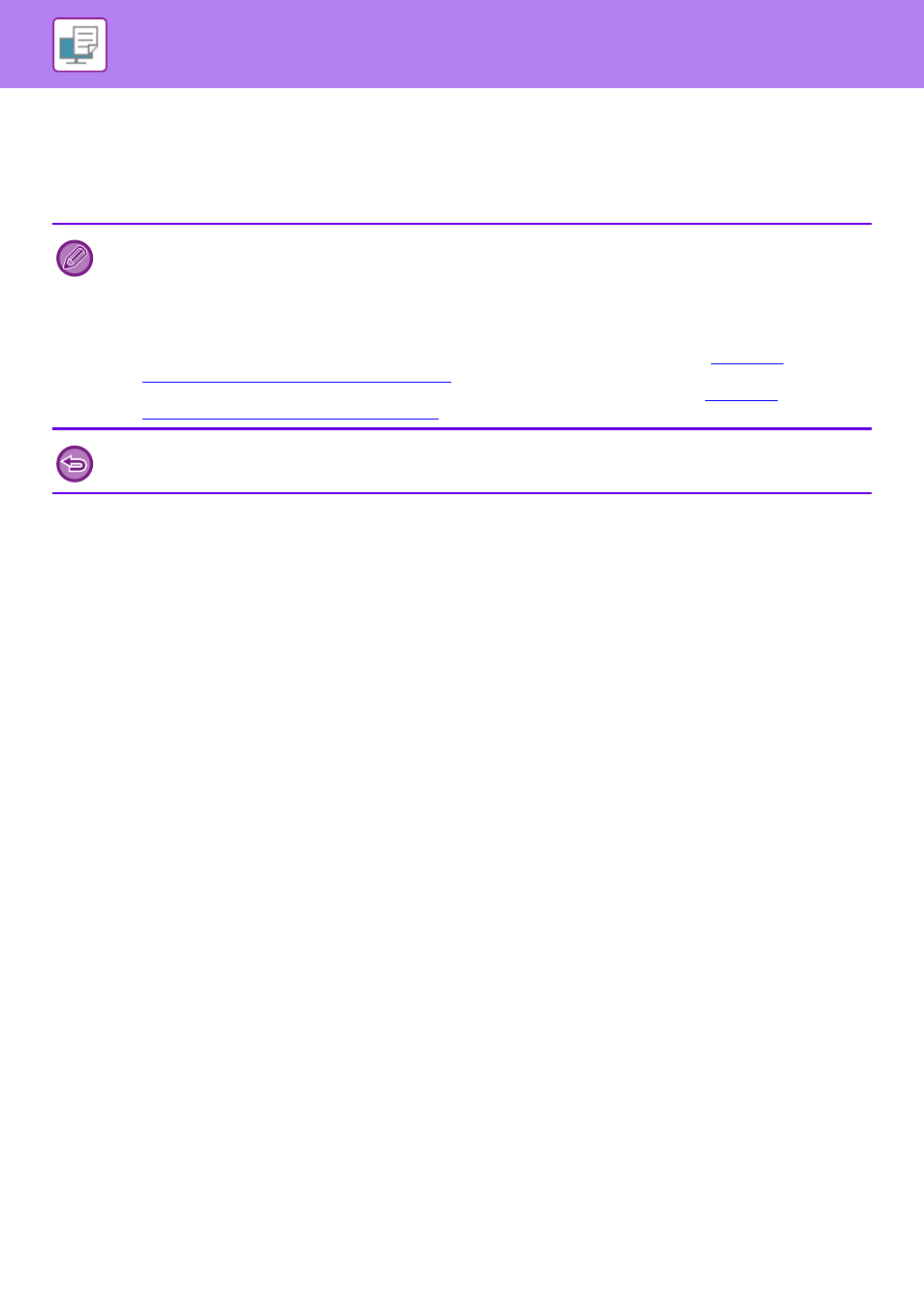
3-77
ПРИНТЕР►УДОБНЫЕ ФУНКЦИИ ПЕЧАТИ
АВТОМАТИЧЕСКАЯ ПЕЧАТЬ ВСЕХ СОХРАНЕННЫХ ДАННЫХ
Если в аппарате включена функция аутентификации пользователей, все сохраненные задания на печать
вошедшего в систему пользователя будут напечатаны автоматически. Все сохраненные задания будут удалены
после печати.
(1) Выберите [Обработка задания].
При печати сохраненных документов в дополнение к информации для аутентификации пользователя в поле "Имя
пользователя" в драйвере принтера введите сохраненное в аппарате имя пользователя.
(2) Появится запрос подтверждения. Коснитесь кнопки [OK].
Файлы, сохраненные в папке быстрого сохранения, основной папке и папке пользователя, автоматически будут
напечатаны и удалены.
Чтобы использовать функцию печати всех данных, выполните следующие действия.
• В "Установки (администратор)" выберите [Пользов. Упр.] → [Настройки По Умолчанию] и включите функцию
[Автоматически печатать сохранённые задания после входа].
• При печати сохраненных документов в дополнение к информации для аутентификации пользователя в поле "Имя
пользователя" в разделе "Идентификатор задания по умолчанию" введите сохраненное в аппарате имя
пользователя.
►
Использование функции печати сохраненных данных в операционной среде Windows:
ОПЕРАЦИОННОЙ СРЕДЕ WINDOWS (стр. 3-4)
►
Использование функции печати сохраненных данных в операционной среде Mac OS:
ОПЕРАЦИОННОЙ СРЕДЕ Mac OS (стр. 3-13)
Файлы с паролем и файлы, защищенные функцией хранения документов аппарата, напечатаны не будут. Не будут
также напечатаны файлы в папке с паролем (исключая папку "Моя Папка").